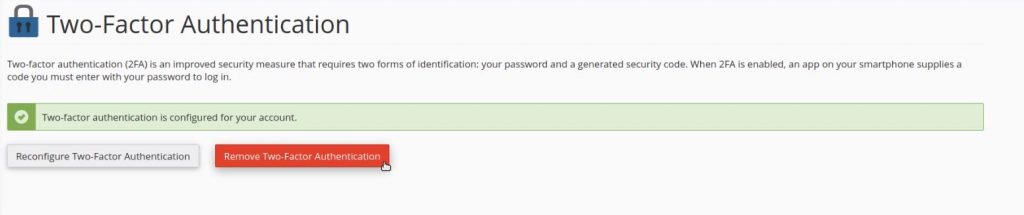Asistencia para clientes de Nominalia
Hosting cPanel- Habilitar la autenticación en dos pasos (2FA)
Puedes habilitar la autenticación en dos pasos (Two factors authentication o 2FA) para aumentar la seguridad de la autenticación al acceder a cPanel por login directo.
Ésta opción se puede activar o desactivar desde dentro de tu cPanel, accediendo a el como propietario del mismo. Por defecto, está funcionalidad estará desactivada, vamos a ver como puedes activarla:
Encontrarás el icono de la 2FA en la sección de "SEGURIDAD" de tu cpanel.

Cómo la 2FA viene desactivada por defecto, deberemos comenzar el proceso de instalación clicando encima de su icono, a continuación deberemos clicar en "activar la autenticación en dos pasos".

Éste proceso de autenticación requiere que instales en tu teléfono móvil cualquiera de las aplicaciones compatibles, por ejemplo, puedes utilizar "Google Authenticator": sólo debes abrir la app y, clicando en el icono «+», te aparecerá un lector de códigos QR para poder escanear el que te aparecerá en pantalla:
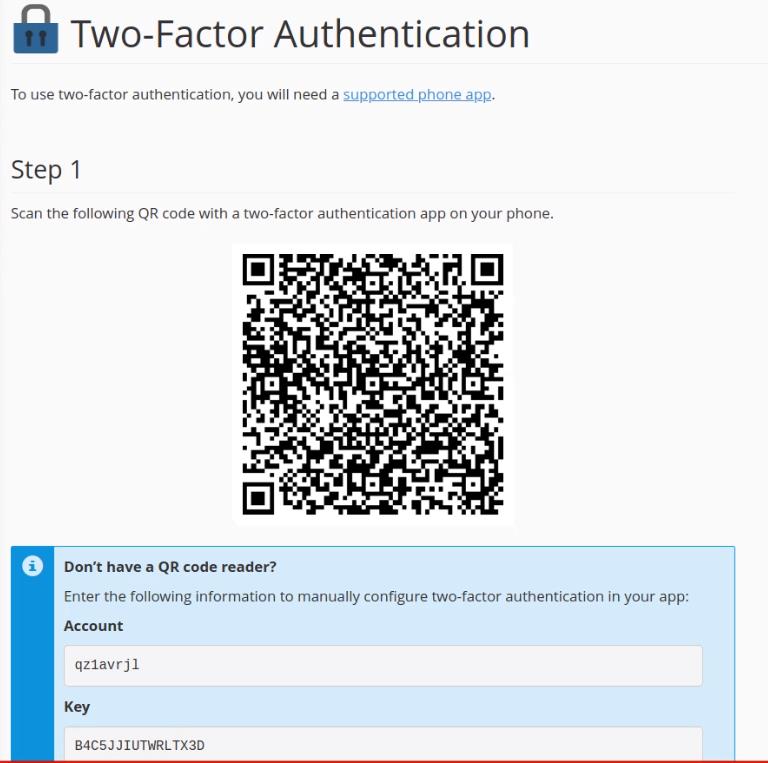
Para continuar con la primera autenticación, la app te facilitará un código de seguridad "security code" que deberás añadir en pantalla como mostramos a continuación:
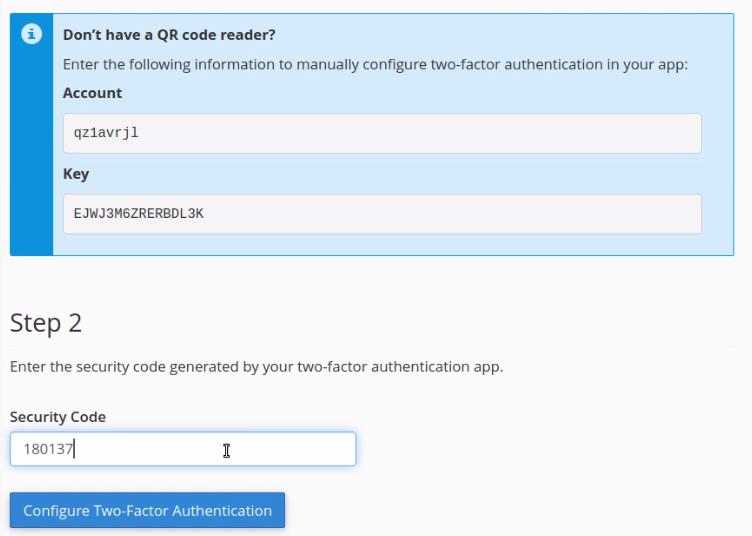
La autenticación en dos pasos quedará activada tras poner éste código, a partir de éste punto, tras acceder con usuario y contraseña en la pantalla de login directo (https://lhcpXXXX.webapps.net:2083) verás que cPanel te pedirá un código de seguridad que se regenera cada minuto en la app que hayas utilizado para leer el código QR, en nuestro ejemplo , "Google Authenticator":
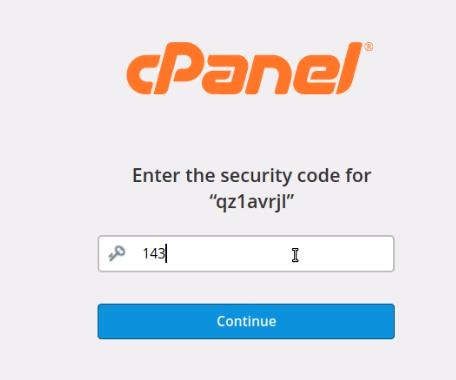
Ya tienes activa tu autenticación 2FA, puedes eliminarla en cualquier momento desde el mismo menú de activación: